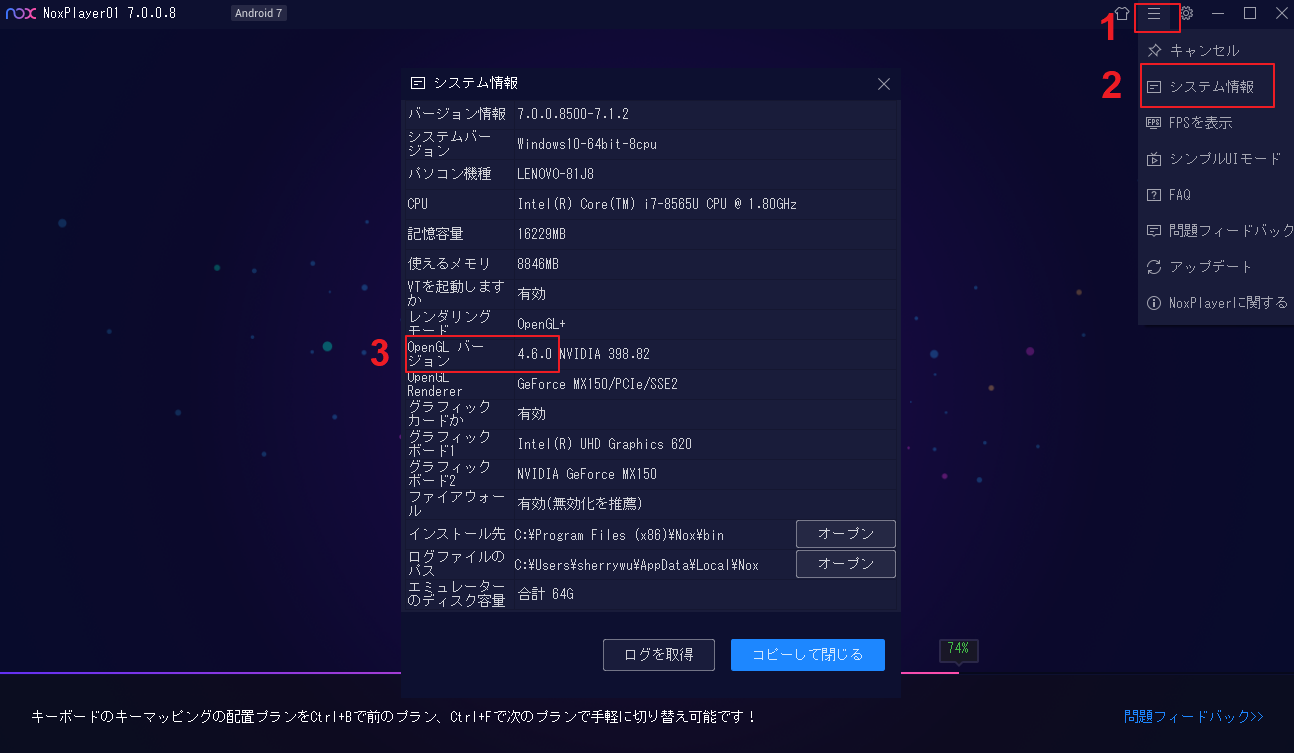グラフィックドライバーのバージョンが低い場合
グラフィックドライバーのバージョンが低い場合、下記現象が現れます。その時、グラフィックドライバーをアップデートすることで解決できます。
1:現在のグラフィックスカードのバージョンが低すぎますというエラー報告が現れます。
2:デスクトップに切り替えると、画面不良になります。
3:amdグラフィックカードのcccコントロールセンターが見つからなくて、パフォーマンス異常になります。
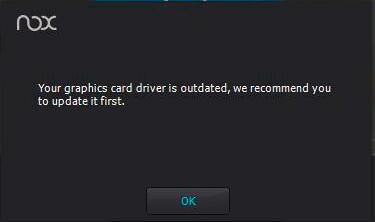
グラフィックドライバーのアップデート方法
グラフィックドライバーのアップデートについて、製造元 Web サイトに直接移動し、ドライバーアップデートします。
※最新版のNoxPlayerを問題なく起動させるには、Openglバージョンが4.0以上であることが必須ですが、一部のゲームを問題なく描写するには、Openglバージョンが4.3以上であることが必須です。
ご利用のグラフィックスドライバーを最新にしてもOpenglバージョンが4.0/4.3に対応しない場合もあります。(特にIntelドライバーの場合) その際、ご自身のPC環境について見直しをおすすめします。
グラフィックボードのバージョンが低くくても、NoxPlayerをインストールする方法
STEP1:「Windows」キー+「R」キーを同時に押し、開いた「CMDを実行する」を開きます。
「ファイル名を指定して実行」はWindowsのスタートボタン(既定ではデスクトップ左下にWindowsのロゴマークの)を右クリックして表示されるメニューの「ファイル名を指定して実行」をクリックすることで起動することができます。
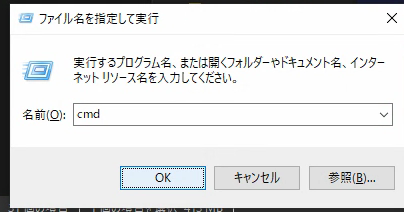
STEP2:開いた「CMDを実行する」欄にOKをクリックすると、CMDを開きます。
Windowsのスタートボタンから開いた場合、CMDを入力してからOKをクリックしてください。

STEP3:ダンロードしたNoxPlayerインストールファイル(nox_stepup_VXXXX_full_intl)を開いたCMDにドラッグしてください。
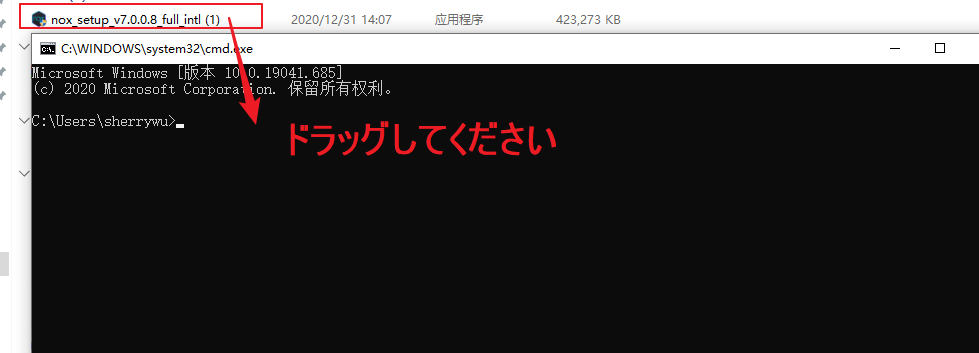
ドラッグすると、「”C:\Users\XXX\Downloads\nox_setup_vX.X.X.X_full_intl .exe”」コードを入力されます。
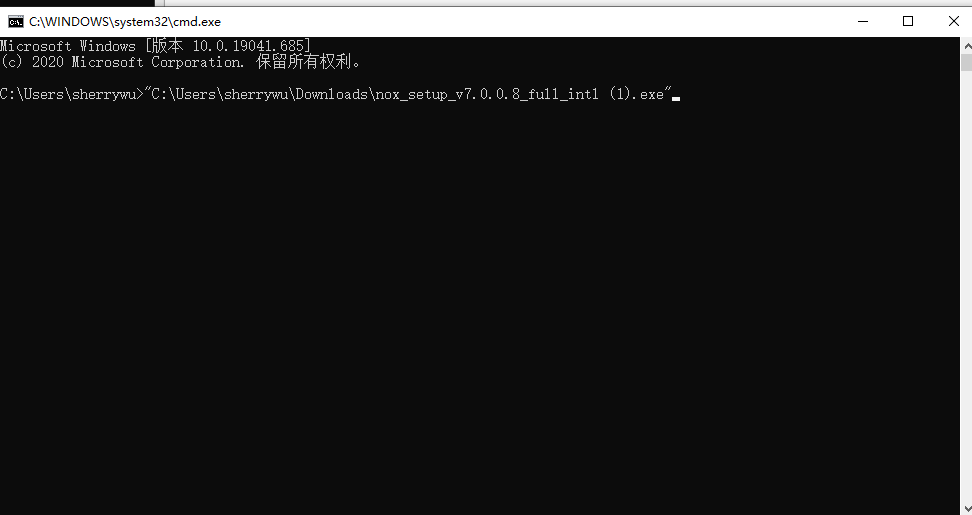
Step4:「”C:\Users\XXX\Downloads\nox_setup_vX.X.X.X_full_intl .exe”」コードに「space」 「-」「pure」を順番に入力してください。
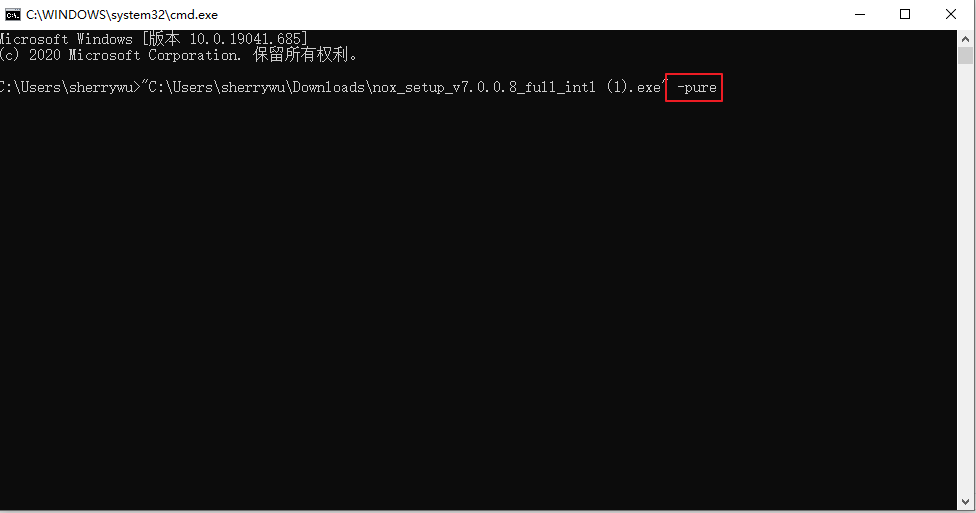
Step5:「ENTER」を押すと、NoxPlayerをインストールし始めます。NoxPlayerをインストールしますかという確認に「はい」にしてください。そうすると、NoxPlayerをインストールできるようになります。
上記方法でNoxPlayerインストールしましたが、起動できない場合、以下方法でDXモードに切り替えてからNoxPlayerを起動してください。
基礎モード(DirectX)でNoxPlayerを起動する方法
STEP1:「Multi-Drive」アイコンをダブルクリックして起動してください
Multi-Drive:NoxPlayerマルチのアイコンです。マルチを利用して複数のAndroid5エミュレーター、Android7エミュレーターを作ることが可能です。
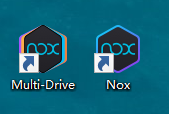
STEP2:開いたマルチインスタンスマネージャーからNoxPlayerエミュレーターの歯輪ボダンをクリックして、設定画面を開いたください。
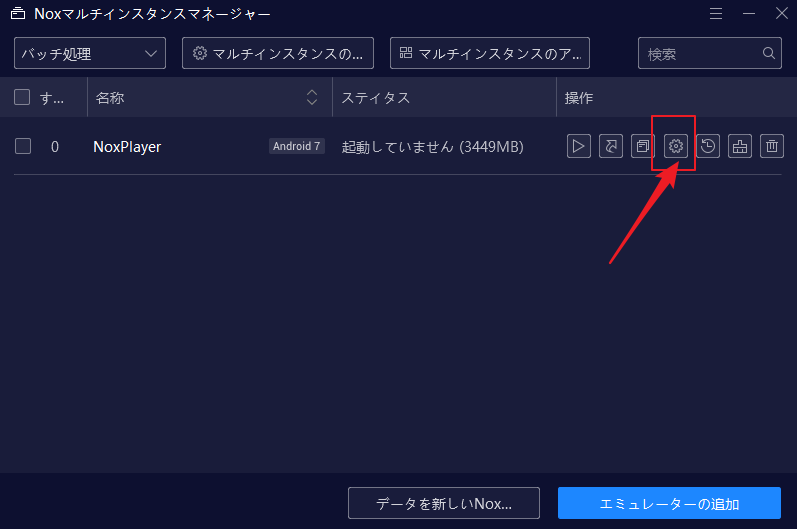
STEP3:開いた設定画面から強化互換モード(OPenGL+)を基礎モード(DirectX)に切り替えてください。
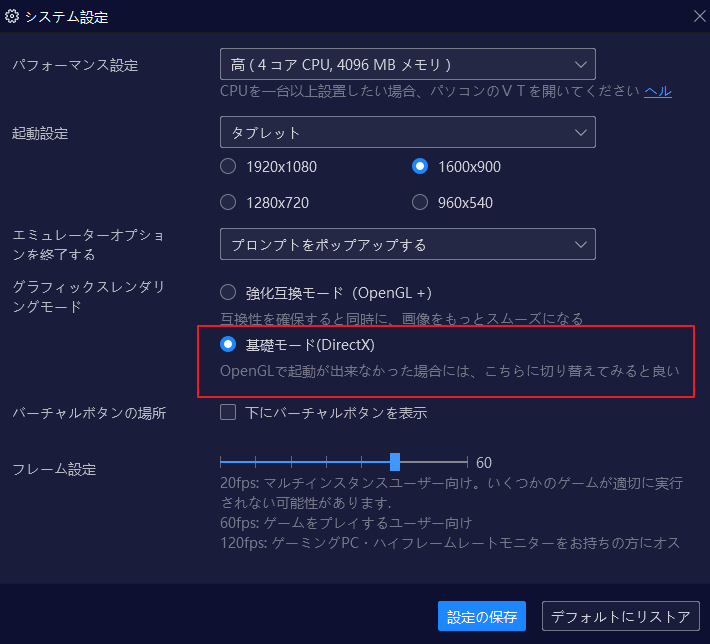
STEP4:設定の保存をクリックして保存してください。
STEP5:NoxPlayerエミュレーターを起動してください。
上記方法でNoxPlayerのインストールを途中まで止まっている場合、以下方法でOpenGLバージョンをご確認ください。
OpenGLバージョンの確認する方法
STEP1:NoxPlayer起動中、右上の三本線ボダンをクリックする
STEP2:システム情報をクリックする
STEP3:開いたシステム情報からOpenGLバージョンのバージョンを確認する